moho
pro是一款优秀的二维卡通动画制作软件,拥有着强大的动画技术和最先进的专业动画工具,例如其中最具特色的骨骼系统,可以用来操作各种复杂的动作,满足了许多从事动画专业的用户的制作需求,因此moho
pro软件深受用户的喜爱,当用户在使用moho
pro软件时,制作动画的过程中需要输入图片素材,用户应该怎么来操作实现呢,其实操作的过程是很简单的,用户直接在菜单栏中点击文件和输入选项,接着打开文件夹选择图片即可输入,或者用户在图层面板中点击加号来选择图像添加,那么接下来就让小编来向大家分享一下moho
pro输入图片的方法教程吧,希望用户能够从中获取到有用的经验。

1.用户打开moho pro软件,并来到动画制作页面上来进行设置

2.在页面上方的菜单栏中点击文件选项,弹出下拉选项卡,用户选择输入选项

3.这时在右侧会出现相关的功能选项,用户继续选择输入选项

4.在打开的文件夹窗口中,用户选择自己需要的图片后按下打开按钮即可解决问题

5.或者用户在右侧的图层面板中点击加号图标,将会弹出下拉菜单,用户选择其中的图像选项来导入

6.完成操作后,用户可以在制作窗口中看到成功导入的图片素材了

以上就是小编对用户提出问题整理出来的方法步骤,用户从中知道了大致的操作过程为点击文件——输入——选择图片——打开这几步,方法简单易懂,因此感兴趣的用户可以跟着小编的教程操作试试看,一定可以解决好这个问题的。
 加减乘除符号的快速输入
加减乘除符号的快速输入
数学老师制作试卷时,常常需要在试卷里插入加减乘除等符号,......
 小米Note使用技巧汇总
小米Note使用技巧汇总
小米Note使用技巧汇总。小米Note玩机手册。小米Note上市已经有一......
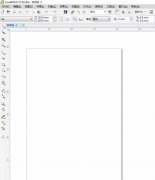 CorelDRAW中手绘线条如何快速闭合曲线-Co
CorelDRAW中手绘线条如何快速闭合曲线-Co
CorelDRAW是一款是一款专业的平面设计软件,那么在CorelDRAW中手绘......
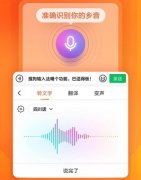 苹果手机键盘剪切板打开教程
苹果手机键盘剪切板打开教程
使用苹果手机的伙伴或许发现自己的手机不像安卓那样可以看到......
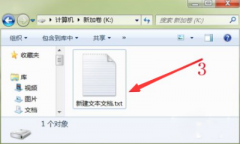 win7电脑设置隐藏文件方法
win7电脑设置隐藏文件方法
如今,每个人的电脑中都储存着大量的个人资料,有很多资料是......
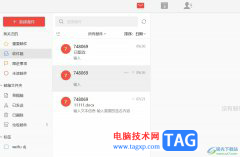
阿里邮箱是一款不错的电子邮件收发软件,为用户提供了不错的电子邮件处理和编辑服务,因此阿里邮箱软件吸引了不少的用户前来下载使用,当用户在阿里邮箱中编写新邮件时,想要添加密送...
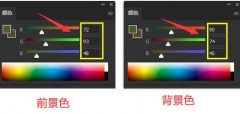
在我们使用ps软件进行图片编辑的时候,怎么制作迷彩图案呢?或有的朋友还不太清楚,那么今天小编就为大家带来了ps制作迷彩图案教程哦,有需要的朋友赶快来看看吧。...
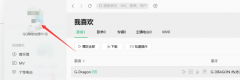
很多小伙伴使用QQ音乐听歌,有时会查看好友歌单来寻找好听的歌曲,那怎么查看好友歌单呢?下面小编给大家整理了相关步骤介绍,感兴趣的小伙伴不要错过哦!...
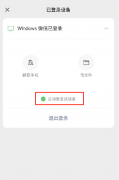
微信PC端在哪设置自动登录呢,话说不少用户都在咨询这个问题呢?下面就来小编这里看下微信PC端设置自动登录的教程步骤吧,需要的朋友可以参考下哦。...
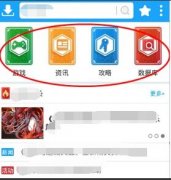
可能很多朋友还不知道光环助手怎么加速游戏?那么今天小编就和大家一起分享关于光环助手加速游戏的操作方法,有需要的朋友可以来看看这篇文章哦,希望可以帮助到大家。...

相信大家对腾讯视频是很熟悉的,这款视频软件给用户带来了丰富的视频资源,让用户能够在空闲时间内播放视频来是释放压力,总之腾讯视频受到了许多用户的喜欢和欢迎,也是取得不错发展...

todesk远程控制软件是方便且强大的操作软件,大家常常通过这款软件进行远程控制电脑来操作,而其中我们被控制的电脑在进行录像保存文件的时候,想要快速的查看到自己录像保存文件的位置...
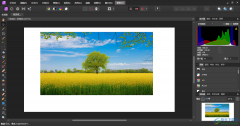
AffinityPhoto这款软件拥有非常丰富的功能,是非常强大的一款修图软件,平时我们想要对自己喜欢的图片进行编辑和设计,想要将照片设计得比较好看一点,那么就需要将照片导入到AffinityPhoto中...
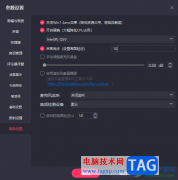
快手直播伴侣是专门进行直播的一个平台软件,这款直播软件提供的相关功能是十分齐全的,大家可以通过这款软件进行各种有趣的设置,在快手直播伴侣中还可以进行录制设置以及设置虚拟形...
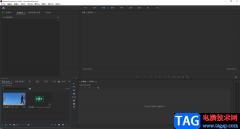
相信小伙伴们都看到过各种各样的踩点视频,那小伙伴们知道这样的视频该如何制作吗,其实我们可以借助各种视频剪辑软件轻松制作。比如我们可以使用非常受欢迎的Adobepremiere这款软件进行...

小米手机相信是大家很熟悉的一款移动设备,一提到小米手机,用户联想到性价比,这款手机以超高的性能和不错的价格,吸引了不少用户前来使用,给用户带来了不错的使用感受,因此小米手...
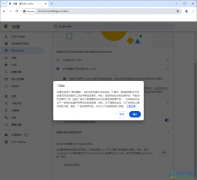
谷歌浏览器在我们的电脑上是非常重要的一款浏览器,在大众视野中,这款浏览器的受众面积是非常广泛的,我们可以使用浏览器进行各种资料的查询,以及可以进行各种软件程序的安装,还可...
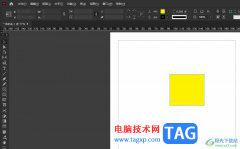
AdobeInDesign作为一款版面设计和桌面出版软件,被广泛应用在出版、印刷、广告和数字媒体等领域,同时为用户带来强大的功能,让用户可以创作出精美的平面设计作品,因此AdobeInDesign软件收获...

酷我音乐是一款非常好用的音乐软件,在其中我们可以收听喜欢的音乐,设置音乐壁纸等等,非常地方便实用,所以很多小伙伴都在使用该软件。如果我们在电脑版酷我音乐中西文设置迷你模式...

最近很多网友表示自己不清楚海螺桌面怎么退出的操作,而本篇文章就来给大家讲解海螺桌面退出方法流程,大家都来一起学习吧。...